Et af de populære versionskontrolsystemer er git, som betjener udviklere fra deres lokale systemer til skyen. Nu er der forskellige måder, hvorpå du kan udnytte kraften i git, for eksempel at betale for fjernopbevaringssteder på tjenester som GitHub, GitLab og mange flere. Du kan også oprette dit eget git-system hostet på en server i skyen og bruge det til dine egne projekter og teams.
Denne vejledning lærer, hvordan du konfigurerer dit versionskontrolsystem på Linux ved hjælp af Debian 10 og GOG'er. Hold dig opdateret til slutningen for at lære mere.
Introduktion til GOG'er
GOG'er er en enkel, smertefri, selvhostet Git-tjeneste skrevet på Go-sprog. Det er simpelt, og det kræver ikke tunge computerressourcer. På grund af karakteren af dets programmeringssprog er GOG'er også utroligt hurtige.
GOG'er er et populært valg for alle, der ønsker at oprette deres egen private git-tjeneste uden at betale for en server på GitHub-udbydere.
Denne tutorial bruger et lokalt Debian-system, Go-programmeringssprog og MySQL som database.
Installation af Go Lang
Go er et hurtigt, open source programmeringssprog, der er effektivt til at opbygge applikationer. Da GOG'er er skrevet i Go, skal vi installere det, før vi sammensætter GOG'er på systemet.
Installation af Go-sproget er simpelt.
Åbn først terminalen og download go-arkivet ved hjælp af wget som:
wget https: // golang.org / dl / go1.15.8.linux-amd64.tjære.gzUdpak derefter arkivet i / usr / local directory:
tjære -C / usr / lokal -xzf go1.15.8.linux-amd64.tjære.gzNår vi først har ekstraheret arkivet, skal vi eksportere go binær placering til stien i .bashrc-fil.
Rediger filen, og tilføj følgende poster
eksporter GOPATH = $ HOME / goeksporter GOROOT = / usr / local / go
eksporter PATH = $ PATH: $ GOROOT / bin
Gem nu filen og anvend ændringerne ved at skaffe bashrc-filen:
kilde .bashrcBekræft nu, at go er installeret ved at kalde kommandoen go:
go versionInstallation af databasen
Lad os nu oprette backend-databasen til GOG-systemet. Det er godt at bemærke, at en database er helt valgfri, og GOG'er kører med eller uden den.
Det første trin er at sikre, at dit system er opdateret:
sudo apt-get opdatering && sudo apt-get upgradeInstaller derefter MySQL-serveren:
sudo apt-get -y installer mysql-serverStart derefter SQL-shell og indtast kommandoerne:
mysql> Opret BRUGER 'gogs' @ 'localhost' IDENTIFICERET MED 'adgangskode';mysql> Opret DATABASE gogs;
mysql> GRANT ALL ON gogs.* TIL 'gogs';
Installation af GOG'er
Nu hvor vi har alle kravene til at køre GOG'er på vores system, kan vi fortsætte med at kompilere applikationen.
Først skal du downloade det ved hjælp af kommandoen git clone:
git klon - dybde 1 https: // github.com / gogs / gogs.git gogsNaviger til gogs-biblioteket
cd gogsKompilér hovedprogrammet
gå byggeNår du er færdig, skal du starte gogs binær:
./ gogs webDette starter webserveren og lytter efter indgående http-forbindelser.
Konfiguration af GOG'er
Når webserveren kører, skal du starte gogs webinterface ved hjælp af adressen http: // localhost: 3000
Dette starter GOGs installationsprogrammet, så du kan konfigurere GOGs backend.
Rediger oplysningerne, som vi oprettede i MySQL-databasen tidligere.
Databasetype = MySQLVært = 127.0.0.1: 3306
Bruger = gogs
Adgangskode =
Database navn = gogs
Når du har konfigureret serveren korrekt, skal du oprette en admin-konto og begynde at bruge GOG'er.
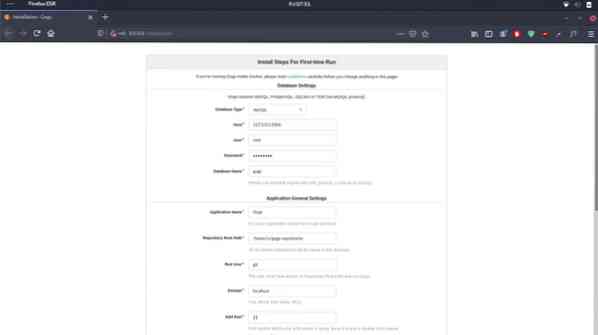
Hvis du leder efter en git-tutorial, skal du overveje artiklen om, hvordan man installerer og bruger git-on-Linux.
Konklusion
I denne hurtige vejledning diskuterede vi installation og brug af GOG'er, en selvhostet git-tjeneste på et Debian-system. Denne tutorial kan udvides kraftigt til at være vært for GOG'er på en live server med en webadresse. Det er dog en god startguide til begyndere.
 Phenquestions
Phenquestions


